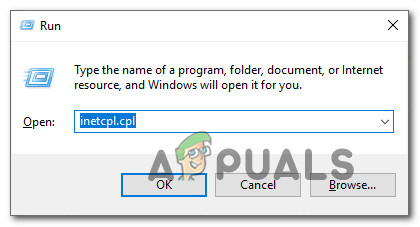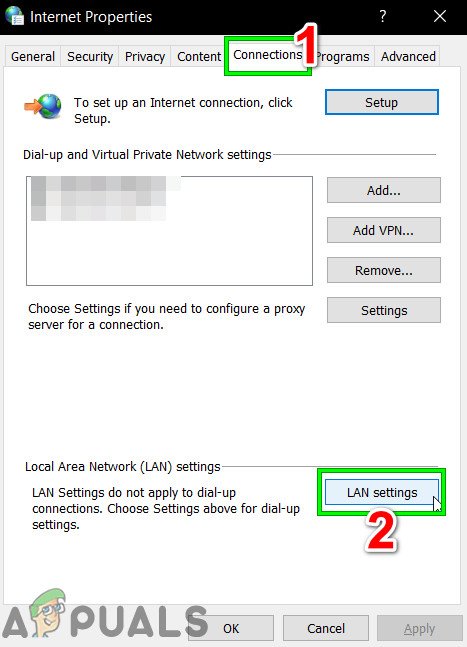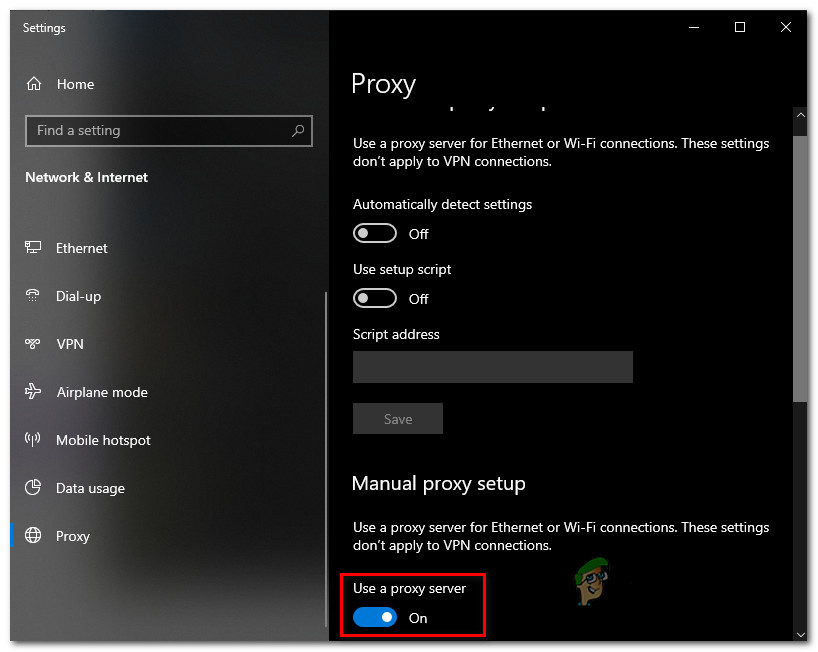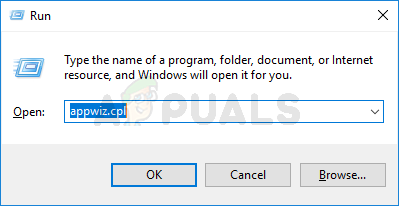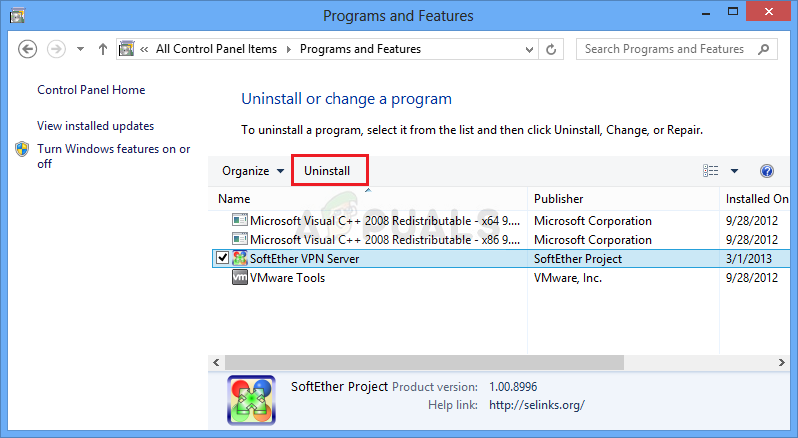أبلغ بعض المستخدمين أن Hulu قد توقفت فجأة عن العمل لديهم ( رمز الخطأ BYA-403-011 ) حيث تم إيقاف التشغيل للاشتباه في وجود أداة بروكسي مجهولة.

رمز خطأ Hulu BYA-403-011 (يبدو أنك تستخدم أداة بروكسي مجهولة).
بعد التحقيق في هذه المشكلة بالذات ، اتضح أن هذه المشكلة قد تحدث بالفعل بسبب عدة أسباب مختلفة. فيما يلي قائمة مختصرة بالمجرمين المحتملين:
- TCP أو IP عدم تناسق - يمكن أن يكون عدم تناسق TCP أو IP هو السبب الجذري لرمز الخطأ هذا بسهولة بالغة. خاصة إذا كان مزود خدمة الإنترنت لديك معتادًا على تعيين مجموعة محددة مسبقًا من العناوين. في هذه الحالة ، يمكنك على الأرجح حل المشكلة عن طريق إعادة تشغيل جولتك أو إعادة تعيينها لإجبارها على تحديث بيانات TCP و IP.
- ترفض Hulu الاتصال الذي يتم توجيهه عبر VPN أو الوكيل - ضع في اعتبارك أن Hulu معروفة برفضها للاتصالات التي تمت تصفيتها من خلال بعض شبكات VPN وخوادم البروكسي. إذا كنت تقيم في موقع حيث يتم دعم Hulu رسميًا (الولايات المتحدة أو اليابان) ، فإن تعطيل هذه الخدمة هو أسهل طريقة لإصلاح المشكلة. من ناحية أخرى ، إذا تلقيت هذا الخطأ أثناء محاولتك الوصول إلى Hulu من منطقة غير مدعومة ، فيجب عليك تحويل انتباهك نحو VPN 'آمن'.
- قام ISP بتعيين IP مدرج في القائمة السوداء - من المحتمل أنك ترى هذا الخطأ بسبب حقيقة أن مزود خدمة الإنترنت قد خصص لك عنوان IP تم تعيينه مسبقًا لمستخدم انتهك بنود خدمة Hulu. في هذه الحالة ، فإن الطريقة الوحيدة لمسح اسمك هي الاتصال بمزود خدمة الإنترنت الخاص بك واطلب منهم منحك رقم تعريف حاسوب ثابت.
الطريقة الأولى: إعادة تشغيل جهاز التوجيه أو إعادة تعيينه
غالبًا ما يكون عدم تناسق الشبكة مسؤولاً عن رمز الخطأ هذا (BYA-403-011). سيحدث هذا عادةً لأن العديد من مزودي خدمة الإنترنت (ISPs) سيقومون بشكل عشوائي بتعيين عنوان IP ديناميكي من مجموعة عناوين محددة مسبقًا.
ومع ذلك ، تواجه Hulu مشكلة في هذه الممارسة ، خاصةً عندما يتم ترحيل عنوان IP من مستخدم Hulu إلى آخر. في ظل ظروف معينة ، قد تؤدي هذه الممارسة إلى إدراج عنوان IP معين في القائمة السوداء.
إذا كان هذا السيناريو قابلاً للتطبيق ، فيمكنك عادةً الانتقال إلى طريقتين مختلفتين ستجبر مزود خدمة الإنترنت الخاص بك على تعيين عنوان IP جديد لك (نأمل أن يكون عنوانًا لم يتم استخدامه مسبقًا من قبل مستخدم Hulu مختلف):
- إعادة تشغيل جهاز التوجيه الخاص بك - سيؤدي هذا إلى تحديث اتصال TCP و IP بشكل أساسي ، والذي سيحدد مزود خدمة الإنترنت الخاص بك لتعيين IP جديد لجهازك المتأثر.
- إعادة ضبط جهاز التوجيه الخاص بك - في حالة تجذير المشكلة في إعداد جهاز التوجيه الذي أنشأته مسبقًا ، فقد تكون إعادة تعيين جهاز التوجيه كافية لإصلاح مشكلة مع تشغيل Hulu . لكن ضع في اعتبارك أن هذه العملية ستؤدي بشكل أساسي إلى إعادة تعيين جهاز التوجيه الخاص بك إلى حالة المصنع.
أ. إعادة تشغيل جهاز التوجيه الخاص بك
هذه هي الطريقة المثالية للبدء لأنها تفرض على جهاز الشبكة الخاص بك تعيين بيانات TCP و IP جديدة دون مسح أي إعدادات مخصصة قد تكون أنشأتها مسبقًا لجهاز التوجيه الخاص بك.
لبدء إعادة تشغيل جهاز التوجيه بشكل بسيط ، انظر إلى الجزء الخلفي من جهاز التوجيه واضغط على زر On-Off مرة واحدة لقطع الطاقة. بمجرد قطع الطاقة عن جهاز التوجيه الخاص بك ، افصل كبل الطاقة فعليًا وانتظر لمدة دقيقة كاملة للتأكد من استنزاف مكثفات الطاقة لجهاز التوجيه الخاص بك.

إعادة تمهيد جهاز التوجيه
بمجرد إعادة تشغيل جهاز التوجيه الخاص بك بنجاح وإعادة تشغيل الوصول إلى الإنترنت ، انتظر حتى يعود الوصول إلى الإنترنت ، ثم حاول بث المحتوى من Hulu مرة أخرى ومعرفة ما إذا كنت لا تزال ترى نفس الشيء خطأ BYA-403-011 الشفرة.
ب. إعادة تعيين جهاز التوجيه الخاص بك
إذا لم ينجح الإجراء الأول من أجلك ، فهناك احتمال كبير أنك تتعامل مع تضارب أكثر خطورة في الشبكة لا يمكن حله من خلال إعادة تعيين الشبكة ببساطة.
إذا كانت المشكلة ناتجة عن إعداد جهاز التوجيه ، فإن أفضل فرصة لحل المشكلة هي إعادة إعدادات جهاز التوجيه إلى حالة المصنع. ستنتهي هذه العملية بإصلاح كل حالة يكون فيها ملف BYA-403-011 رمز الخطأ ناتج عن عدم تناسق متجذر في إعداد جهاز التوجيه.
ومع ذلك ، من المهم أن تفهم أن إعادة تعيين جهاز التوجيه الخاص بك سيعني أيضًا أن كل إعداد مخصص قمت بإنشائه مسبقًا في إعداد جهاز التوجيه الخاص بك سيتم إرجاعه إلى إعدادات المصنع الافتراضية. يتضمن ذلك بيانات اعتماد PPPoE المخصصة ، والحصون المعاد توجيهها ، والعناصر المدرجة في القائمة البيضاء / المحظورة ، وكل شيء بينهما.
إذا قررت متابعة هذا الإجراء ، فيمكنك بدء إعادة تعيين جهاز التوجيه بالضغط على زر إعادة الضبط الموجود في الجزء الخلفي من جهاز التوجيه الخاص بك مع الاستمرار في الضغط عليه لمدة 10 ثوانٍ تقريبًا حتى ترى كل مؤشر LED لجهاز التوجيه يومض في نفس الوقت.

زر إعادة الضبط لجهاز التوجيه
ملحوظة: ضع في اعتبارك أنه مع معظم الشركات المصنعة ، لن تتمكن من الوصول إلى زر إعادة التعيين ما لم تستخدم أداة حادة مثل المسواك أو مفك البراغي الصغير.
ملاحظة 2: إذا كان مزود خدمة الإنترنت الخاص بك يستخدم اتصال PPPoE ، فستحتاج على الأرجح إلى إعادة تكوين جهاز التوجيه الخاص بك باستخدام بيانات اعتماد مزود خدمة الإنترنت لإعادة تأسيس الوصول إلى الإنترنت.
إذا حاولت بالفعل إعادة تشغيل جهاز التوجيه أو إعادة تعيينه وما زلت تواجه نفس المشكلة مع
الطريقة 2: تعطيل الوكيل المجهول أو خدمة VPN
ضع في اعتبارك أن Hulu تشتهر بأنها لا تلعب بشكل جيد مع الشبكات الافتراضية الخاصة (VPN) والخوادم الافتراضية الخاصة (VPS) والخوادم الوكيلة. بشكل أساسي ، أي برنامج يتم استخدامه لتوجيه حركة المرور عبر الإنترنت إلى خادم مركزي هو أمر مستهجن وقد يقرر نظام حماية Hulu أنه يجب إنهاء الاتصال.
إذا كنت تستخدم خادمًا وكيلاً أو عميل VPN بشكل نشط أثناء مواجهتك لـ خطأ BYA-403-011 يجب أن تحاول تعطيلها ومعرفة ما إذا كان رمز الخطأ يختفي من تلقاء نفسه.
بالطبع ، اعتمادًا على التكنولوجيا التي تستخدمها ، ستكون التعليمات مختلفة. لهذا السبب ، قمنا بتجميع دليلين فرعيين مختلفين سيرشدك خلال عملية إلغاء تثبيت عميل VPN أو تعطيل الخادم الوكيل.
أ. تعطيل خادم وكيل
- صحافة مفتاح Windows + R. لفتح مربع حوار 'تشغيل'. بعد ذلك ، اكتب ‘inetcpl.cpl’ داخل مربع النص واضغط على أدخل لفتح ملف خصائص الإنترنت التبويب.
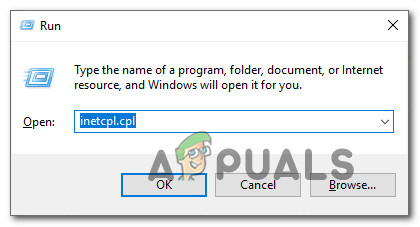
فتح شاشة خصائص الإنترنت
- داخل علامة التبويب Internet Properties (خصائص الإنترنت) ، قم بالوصول إلى علامة التبويب Connections (من القائمة الموجودة أعلى النافذة) وانقر فوق إعدادات الشبكة المحلية (تماما تحت إعدادات شبكة المنطقة المحلية LAN )
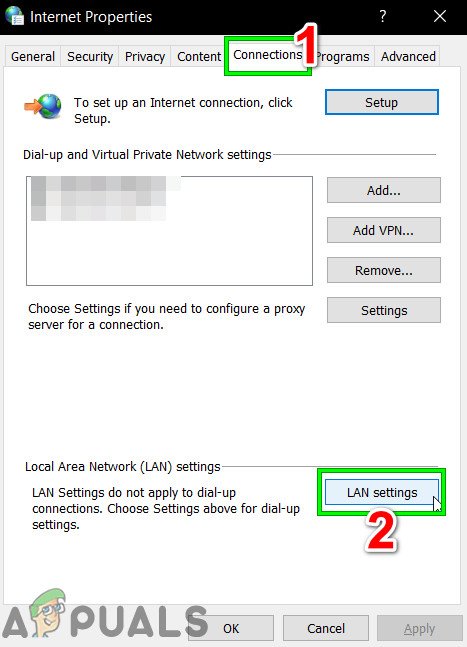
افتح إعدادات LAN في خيارات الإنترنت
- بمجرد دخولك إلى إعدادات قائمة شبكة المنطقة المحلية (LAN) ، اذهب إلى مخدم بروكسي فئة وإلغاء تحديد استخدم خادمًا وكيلًا لمربع LAN الخاص بك.
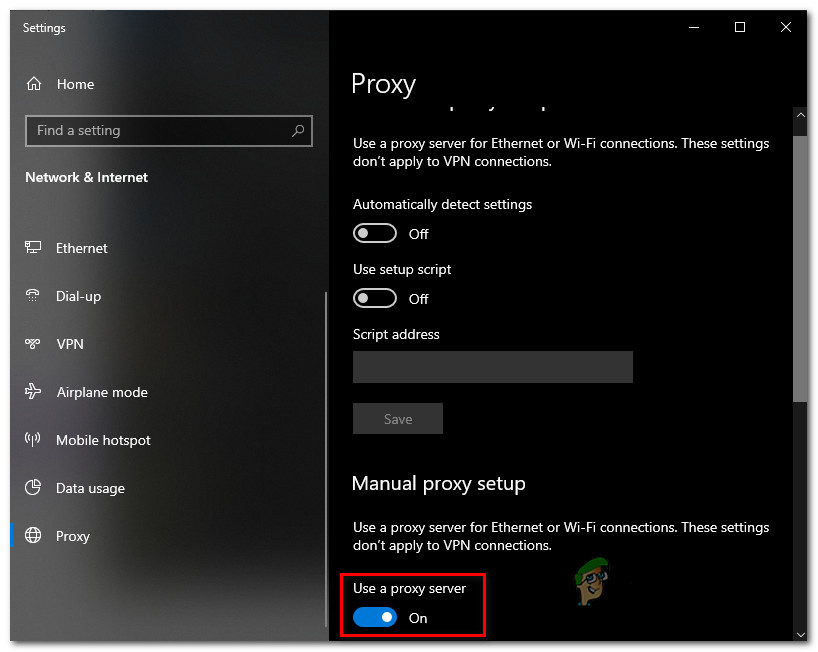
تعطيل استخدام الخادم الوكيل
- بمجرد تعطيل الخادم الوكيل ، أعد تشغيل جهاز الكمبيوتر الخاص بك ومعرفة ما إذا كان قد تم حل المشكلة عند بدء تشغيل النظام التالي.
B. إلغاء تثبيت عميل VPN
- صحافة مفتاح Windows + R. لفتح أ يركض صندوق المحادثة. بعد ذلك ، اكتب 'appwiz.cpl' و اضغط أدخل لفتح ملف برامج و مميزات شاشة. عندما ترى ملف التحكم في حساب المستخدم (UAC) ، انقر فوق نعم لمنح الامتيازات الإدارية.
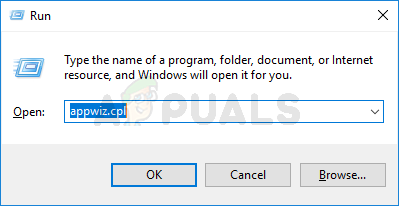
اكتب appwiz.cpl واضغط على Enter لفتح قائمة البرامج المثبتة
- داخل برامج و مميزات القائمة ، قم بالتمرير لأسفل عبر قائمة البرامج المثبتة وحدد موقع عميل VPN الذي تعتقد أنه يسبب عدم التوافق معه هولو. عندما تتمكن من تحديد موقعه ، انقر بزر الماوس الأيمن فوقه ثم اختر الغاء التثبيت من قائمة السياق التي ظهرت حديثًا.
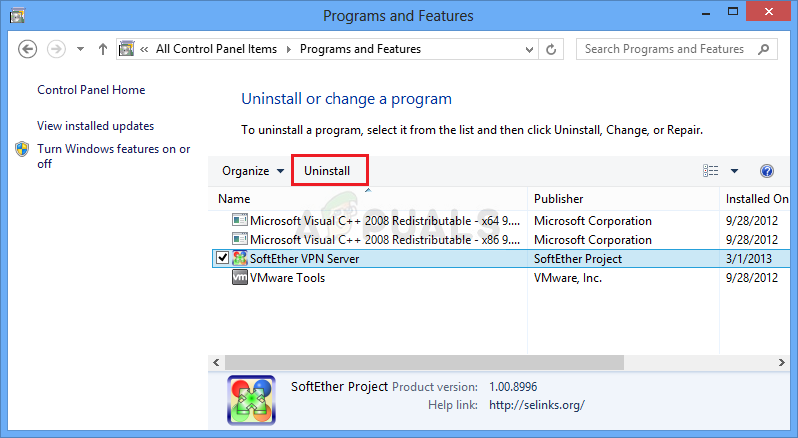
إلغاء تثبيت أداة VPN
- بعد ذلك ، اتبع التعليمات لإلغاء تثبيت عميل VPN وإزالة كل الملفات المتبقية التي خلفتها هذه العملية.
- بمجرد التأكد من عدم وجود ملفات متبقية قد تستمر في تشغيل نظام Hulu لمقاطعة الاتصال ، ابدأ محاولة بث أخرى ، وتحقق مما إذا كان رمز الخطأ لا يزال يحدث.
إذا كان نفس الشيء خطأ BYA-403-011 لا يزال يظهر ، انتقل إلى الإصلاح المحتمل التالي أدناه.
الطريقة الثالثة: الاتصال بمزود خدمة الإنترنت
إذا كنت تستخدم مزود خدمة إنترنت من المستوى 3 معروفًا بتخصيص عناوين IP ديناميكية لعملائهم من مجموعة محددة من العناوين ، فيمكنك توقع مواجهة هذه المشكلة إذا تم منحك عنوان IP تم استخدامه مسبقًا بواسطة مستخدم Hulu مختلف.
ولكن حتى في حالة حدوث ذلك ، فليس من المضمون أن يكون لذلك عواقب سلبية - عادةً ما يكفي لفرض تحديث بيانات TCP / IP (الطريقة الأولى) لحل هذه المشكلة.
إذا كنت محظوظًا بما يكفي لتلقي عنوان IP أدرجته Hulu سابقًا في القائمة السوداء بسبب الاشتباه في انتهاك شروط الخدمة الخاصة بهم ، فإن الشيء الوحيد الذي يمكنك فعله لمسح اسمك هو الاتصال بمزود خدمة الإنترنت الخاص بك ومطالبتهم بتعيين عنوان جديد ، نطاق IP غير ملوث.
بالطبع ، ستكون خطوات القيام بذلك مختلفة اعتمادًا على مزود خدمة الإنترنت الذي تستخدمه بنشاط.
الطريقة الرابعة: تثبيت برنامج VPN 'آمن'
إذا كنت تواجه خطأ BYA-403-011 أثناء محاولة الوصول إلى Hulu من موقع لا تتوفر فيه Hulu بعد ، ضع في اعتبارك أن هناك بعض الخدمات التي ستسمح لك بحظر كاشف مانع إخفاء الهوية لموقع Hulu (وهو أمر جيد جدًا بالمناسبة).
اعتبارًا من الآن ، كل المحتوى الذي ستجده على Hulu مقصور على أماكن الإقامة في الولايات المتحدة واليابان. وعند مقارنتها بـ Netflix ، فإن Hulu أكثر مهارة في تحديد ما إذا كنت تستخدم وكيلاً مجهولاً.
ومع ذلك ، فإن هذا يخلق مشكلة مع المقيمين في الولايات المتحدة واليابان الذين يتشددون في الحفاظ على خصوصيتهم على الإنترنت.
لحسن الحظ ، هناك عدد قليل من شبكات VPN التي يستخدمها الكثير من المستخدمين بنجاح عند دفق المحتوى من Hulu. لتسهيل الأمور عليك ، أنشأنا قائمة مزودة بشبكة افتراضية خاصة قادرة على عدم مواجهة Hulu حاليًا أي مشكلات معها (حاليًا):
- ExpressVPN
- SurfShark
- CyperGhost
- PrivateVPN
- VyprVPN
ملحوظة: غالبية هؤلاء شبكات VPN على مستوى النظام لديك نسخة مجانية.
العلامات هولو 5 دقائق للقراءة